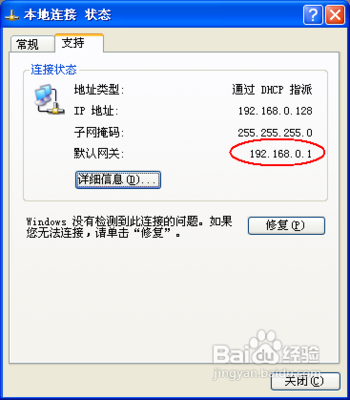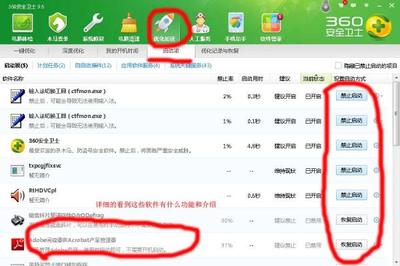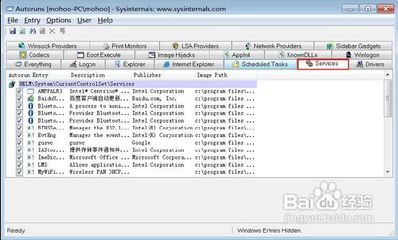使用一段时间之后电脑安装的很多软件,软件开发商为了最大化的在客户面前展示自己, 默认总是开机启动, 这样直接导致我们的开机速度越来越慢。 重装系统的话, 还要去电脑城,其实我们只需要关闭多余饿win7开机启动项就可以了。那么win7怎么设置开机启动项?小编为大家分享了解决win7怎么设置开机启动项的方法。

win7设置开机启动项方法一:
电脑自带的开机启动项在哪里设置
步骤1:从开始---运行,然后呼出运行的界面(快捷键是:同时按住键盘的 win+R 键)
步骤2:输入msconfig”命令,然后点击确认
步骤3:这个时候你就可以看到这个界面了,你可以根据你自己的电脑的情况在这里就行修改
上面步骤如有修改的地方,在按确定之后,都会有一个重启电脑的提醒,修改设置之后,需要电脑重启才能有效哦。
win7设置开机启动项方法二:
如果你的电脑安装了杀毒软件也可以设置,小编我的电脑安装的是360,就可以在360里设置开机启动项
其他的杀毒软件的方法也差不多,如果你的电脑开机速度慢的话,大家可以根据自己情况检测下。
 爱华网
爱华网